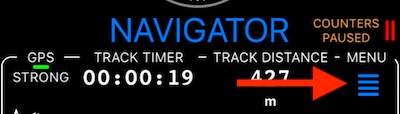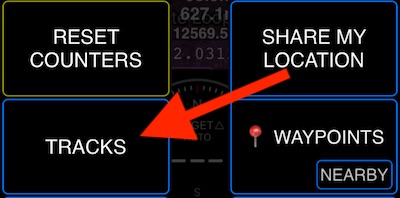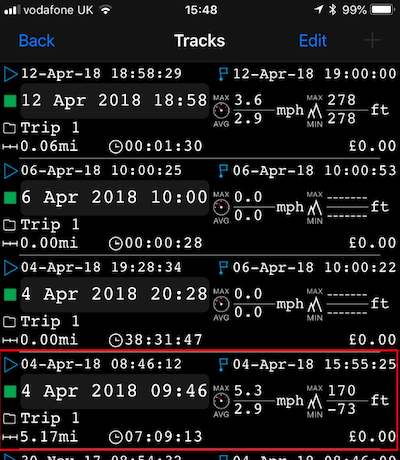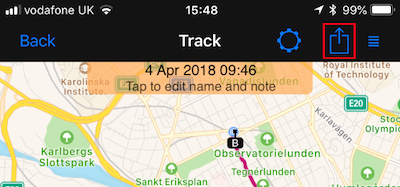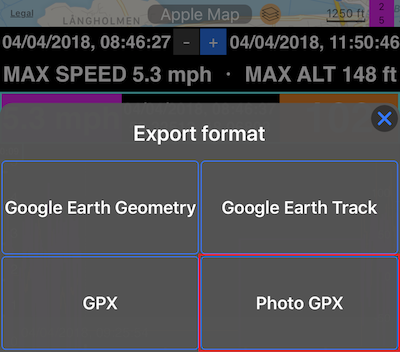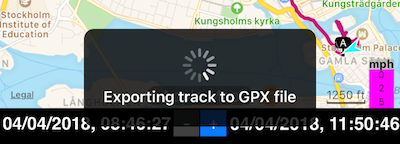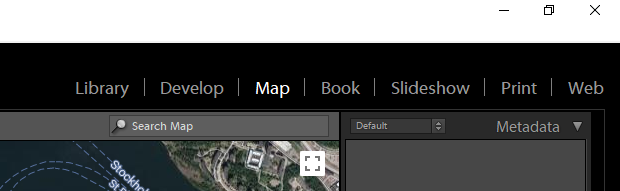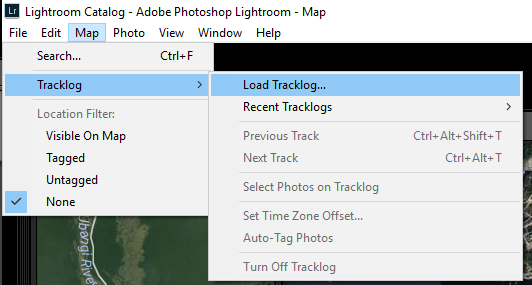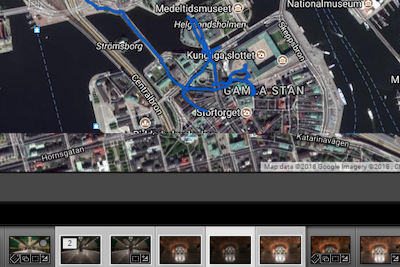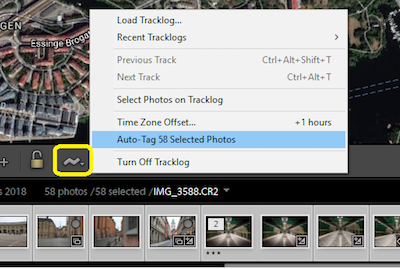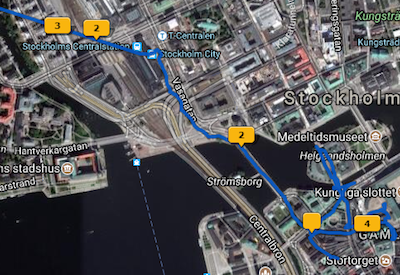Exportation de photos GPX
Avec un grand merci et appréciation à David K., qui a fourni le contenu de cette page, les exigences pour l’exportation Photo GPX et a également testé cette nouvelle option d’exportation! Merci Dave!
Si vous utilisez un appareil photo numérique, sans GPS parfois, il est bon de savoir où vous avez pris cette photo spéciale. Avec l’application et l’application de gestion de photos correcte, cela est rendu possible avec l’option d’exportation vers Photo GPX.Dans cet exemple, je vais utiliser Adobe Lightroom 6 sous Windows, mais l’idée de base est la même pour de nombreuses applications photo géolocalisées sur Mac ou PC
Au début de votre journée de prise de photos, ouvrez l’application GPS Compass et commencez à enregistrer votre voyage comme d’habitude, mettez-le dans votre poche et oubliez-le, lorsque vous avez terminé pour la journée, n’oubliez pas d’arrêter de vous connecter l’emplacement ou votre fichier exporté sera très grand.
Lorsque vous êtes prêt à exporter votre piste, allez dans la section des pistes, cliquez sur la MENU de l’écran d’accueil,
Ensuite, allez aux pistes
Sélectionnez d’abord la piste que vous souhaitez exporter à partir de la section piste du logiciel, dans ce cas le 4 avril
Cela va charger votre piste sélectionnée sur une carte, celle-ci comme vous pouvez le voir était à Stockholm, pour exporter appuyez sur la boîte avec la flèche (en surbrillance en rouge)
Cela vous demandera alors si vous voulez envoyer le fichier par e-mail ou l’enregistrer sur le périphérique local ou le service cloud, dans cet exemple j’ai utilisé le courrier électronique. (Je trouve plus facile de m’envoyer le fichier par e-mail)
Choisissez ensuite la nouvelle option “Photo GPX”
Cela créera alors un fichier approprié pour le géomarquage de photos,
Remarque; si le suivi est long, par ex. une journée complète, il faudra un certain temps pour créer ce fichier (quelques minutes environ) soyez patient, votre téléphone va aussi vite que possible!
Il montrera un indicateur de progrès comme illustré ci-dessous tout en faisant cela
Ouvrez Adobe Lightroom et importez vos photos comme vous le feriez normalement dans un dossier de votre choix, tout en restant dans ce dossier, passez au module Carte en haut de l’écran.
Ensuite aller à
Carte ➔ Tracklog ➔ Charger Tracklog
Cela va ouvrir une fenêtre de section de fichier, sélectionnez votre fichier gpx recodé que vous avez envoyé par e-mail et que vous souhaitez importer
Une fois importée, la fenêtre de la carte affichera votre piste enregistrée pour la journée en surimpression sur la carte.
Au bas de l’écran, sélectionnez les photos que vous avez prises ce jour-là
Juste au-dessus de vos photos sélectionnées, vous verrez une icône de ligne en zigzag (voir ci-dessous surligné en jaune) cliquez dessus, puis sélectionnez “photos autotag”
Important!
Vous verrez également dans le menu ci-dessus “décalage de fuseau horaire” cela est nécessaire lorsque l’heure de votre caméra est réglée sur la maison, mais l’heure locale et l’heure de votre téléphone sont différentes.
Geo tagging fonctionnant en assortissant l’heure exacte que vous avez pris la photo à l’heure enregistrée vous étiez à cet endroit, dans l’exemple ci-dessus mon appareil photo a été réglé sur l’heure britannique ou GMT, mais les photos prises à Stockholm Suède (GMT + 1) pour mon photos pour correspondre j’ai ajouté un décalage de fuseau horaire de 1 heure
Les photos géolocalisées apparaissent maintenant sur la carte (bulle jaune) et les coordonnées de localisation sont écrites sur les métadonnées de la photo pour être utilisées dans d’autres applications.
Les options d’exportation “Photo GPX” garantissent que vous aurez un échantillon de temps / emplacement par seconde dans la sortie GPX. Pourquoi cela n’arriverait-il pas tout seul? Imaginez que le GPS ne sera pas disponible pendant un certain temps, et l’application optimise également l’enregistrement de la piste en filtrant certains points pour réduire la taille de la piste (peut être configuré dans Paramètres avancés> Suivi GPS> Optimiser l’enregistrement).
David a mentionné que l’exportation sur longue piste prenait du temps et que l’application devait combler les lacunes des données GPS avec un échantillon par seconde - donc pour des périodes plus longues, cela pourrait prendre un certain temps et la taille du fichier GPX serait plus grande .
À l’exception de ces notes, le reste de cette page est basé sur le contenu de David. Merci Dave!